2020 OPEL ASTRA K displej
[x] Cancel search: displejPage 30 of 91

30RejstříkAAktivní promítání telefonu .............28
Aktualizace map ........................... 19
Aktuální doprava........................... 19 Android Auto ................................. 28
Apple CarPlay............................... 28 Audio ............................................ 15
Audio soubory............................... 15
C Connected Navigation ..................19
D Druhý telefon ................................ 26
H Hlasové povely ............................. 23
Hlasové výzvy............................... 23
Hlášení DAB ................................. 15
Hlavní obrazovka ............................ 6
CH Chytrý telefon Promítání telefonu .....................28
I
Informace o cenách paliva ...........19
Informace o parkování ..................19N
Nastavení zvuku ........................... 15
Navádění trasy ............................. 18
Navigační systém ........................18
O Ovládací prvky ................................ 6
Ovládací prvky na volantu ..............6
Ovládání displeje ..........................10
P Párování telefonu .........................26
Použití........................................... 23
Použití aplikací chytrého telefonu. 28
Prediktivní navigace .....................19
Profily............................................ 13
Promítání telefonu ........................28
Propojení DAB-DAB .....................15
Propojení DAB-FM .......................15
Přehrávání audia ..........................15
Přenosová hlasová aplikace ...22, 23
Připojení Bluetooth .......................26
Připojení telefonu .........................26
Připojení Wi-Fi .............................. 10
R Rádio ............................................ 15
Rozhlasové informace o dopravní situaci ......................15
Rozpoznávání hlasu .....................22
Page 34 of 91

34ÚvodÚvodVšeobecné informace..................34
Ochrana proti odcizení ................35
Přehled ovládacích prvků ............36
Používání ..................................... 39Všeobecné informace
Poznámky
Tato příručka popisuje všechny
možnosti a funkce, které jsou
dostupné v různých informačních
systémech. Některé popisy, včetně
popisů funkcí displeje a nabídek,
nemusí z důvodu varianty modelu,
specifikací země, zvláštní výbavy
nebo příslušenství platit pro toto
vozidlo.
Důležité informace ohledně
ovládání a bezpečnosti
dopravního provozu9 Varování
Informační systém se musí
používat tak, aby mohlo být
vozidlo vždy řízeno bezpečně.
Pokud jste na pochybách,
zastavte vozidlo a ovládejte
informační systém ve stojícím
vozidle.
9 Varování
V některých oblastech nejsou na
mapě označeny jednosměrné
ulice a jiné cesty a vjezdy (např.
pěší zóny), do kterých se nesmí odbočit. V takových oblastech
může informační systém vydat
výstrahu, která musí být
akceptována. Zvláštní pozornost
musíte věnovat jednosměrným
ulicím a cestám a vjezdům, do
kterých se nesmí vjíždět.
Příjem rádia
Příjem rádia může být přerušován
atmosférickými poruchami, šumem,
zkreslením nebo ztrátou příjmu
z důvodů:
● změny vzdálenosti od vysílače
● příjmu z několika směrů v důsledku odrazu
● stínění
Page 37 of 91

Úvod371Informační displej/úvodní
obrazovka ............................. 42
2 Úvodní nabídka .....................42
Přístupová tlačítka obrazovky:
Audio : funkce audia
Galérie : funkce prohlížení
obrázků a videa
Telefon : funkce mobilního
telefonu
Projekce : promítání telefonu
nebo Nav: aplikace BringGo ®
Navigation : zabudovaná
navigace
Nastavení : systémová nastavení
3 Ukazatele času, data
a teploty ................................ 46
4 w
Krátké stisknutí: otevření
nabídky telefonu ...................82nebo otevření nabídky
funkce promítání telefonu
(je-li aktivovaná) ....................62
Dlouhé stisknutí: aktivace
rozpoznávání řeči .................. 78
5 e
Krátké stisknutí:
přeskočení k další stanici,
když je rádio aktivní ..............49
nebo přeskočení k další
stopě, když jsou aktivní
externí zařízení .....................58
Dlouhé stisknutí:
vyhledávání směrem
vzhůru, když je rádio aktivní . 49
nebo rychlé posunutí
vpřed, když jsou aktivní
externí zařízení .....................58
6 )
Krátké stisknutí: zapnutí
informačního systému,
pokud je vypnutý ...................39
nebo potlačení systému,
pokud je zapnutý ..................39Dlouhé stisknutí: vypnutí
informačního systému ...........39
Otočení: nastavení
hlasitosti ................................ 39
7 d
Krátké stisknutí:
přeskočení k předchozí
stanici, když je rádio aktivní ..49
nebo přeskočení
k předchozí stopě, když
jsou aktivní externí zařízení ..58
Dlouhé stisknutí:
vyhledávání směrem dolů,
když je rádio aktivní ..............49
nebo rychlé převinutí, když jsou aktivní externí zařízení ..58
8 !
Krátké stisknutí: zobrazení úvodní obrazovky ..................39
Dlouhé stisknutí: otevření
nabídky funkce promítání
telefonu (je-li aktivovaná) ......62
Page 39 of 91

Úvod39PoužíváníOvládací prvky
Informační systém se ovládá
prostřednictvím funkčních tlačítek,
dotykové obrazovky a nabídek, které
jsou zobrazeny na displeji.
Vstupy se provádějí volitelně
prostřednictvím:
● ovládacího panelu informačního systému 3 36
● dotykové obrazovky 3 42
● ovládacích prvků na volantu 3 36
● rozpoznávání řeči 3 78
Zapnutí nebo vypnutí
informačního a zábavního
systému
Systém zapnete krátkým stisknutím
tlačítka ). Po zapnutí informačního
systému bude aktivní naposledy zvolený zdroj.
Systém vypnete dlouhým stisknutím
tlačítka ).Automatické vypnutí
Pokud byl informační systém zapnut
stisknutím tlačítka ) při vypnutém
zapalování, znovu se automaticky
vypne po 10 minutách.
Nastavení hlasitosti Otočte ). Na displeji se zobrazí
aktuální nastavení.
Při zapnutí informačního systému se
nastaví naposledy zvolená hlasitost,
pokud je nižší než maximální hlasitost
při spuštění. Podrobný popis, viz
3 45.
Kompenzace hlasitosti v závislosti na rychlosti
Pokud je aktivována kompenzace
hlasitosti v závislosti na rychlosti
3 45, přizpůsobí se hlasitost
automaticky tak, aby za jízdy
kompenzovala hluk vozovky a větru.
Funkce ztlumení zvuku
Stiskněte tlačítko ) a vypněte zvuk
informačního systému.
Pro zrušení funkce vypnutí zvuku
stiskněte znovu tlačítko ). Nastaví
se naposledy nastavená hlasitost.Provozní režimy
Stisknutím ! zobrazíte úvodní
obrazovku.
Poznámky
Podrobné informace o ovládání
nabídky prostřednictvím dotykové
obrazovky 3 42.
Audio
Pro otevření hlavní nabídky
naposledy vybraného režimu audia
stiskněte tlačítko Audio.
Vyberte možnost Zdroj na obrazovce
a zobrazte interaktivní panel.
Page 40 of 91

40ÚvodPro přepnutí do jiného režimu AUDIAstiskněte jednu z položek na
interaktivním panelu.
Podrobný popis, viz: ● funkce rádia 3 49
● externí zařízení 3 58
Galérie
Výběrem položky Galérie otevřete
nabídku obrázků a filmů pro soubory
uložené v externím zařízení, např.
v paměti USB nebo v chytrém
telefonu.
Vyberte možnost - nebo m
a zobrazte nabídku obrázků nebo
filmů. Vyberte požadovaný soubor
s obrázkem nebo filmem a zobrazte
odpovídající položku na displeji.
Podrobný popis, viz:
● funkce prohlížení obrázků 3 59
● funkce videa 3 60
Telefon
Před použitím funkce musíte navázat spojení mezi informačním systémem
a mobilním telefonem.
Podrobný popis přípravy a navázání
spojení prostřednictvím Bluetooth
mezi informačním systémem
a mobilním telefonem viz 3 79.
Pokud je připojen mobilní telefon,
vyberte možnost Telefon a zobrazte
hlavní nabídku.Podrobný popis ovládání mobilního
telefonu prostřednictvím
informačního systému, viz 3 82.
Projekce
Pro zobrazení určitých aplikací
chytrého telefonu na displeji
informačního systému připojte chytrý
telefon.
Vyberte možnost Projekce a spusťte
funkci promítání.
V závislosti na připojeném chytrém
telefonu bude zobrazena hlavní
nabídka s různými volitelnými
aplikacemi.
Podrobný popis, viz 3 62.
Page 42 of 91
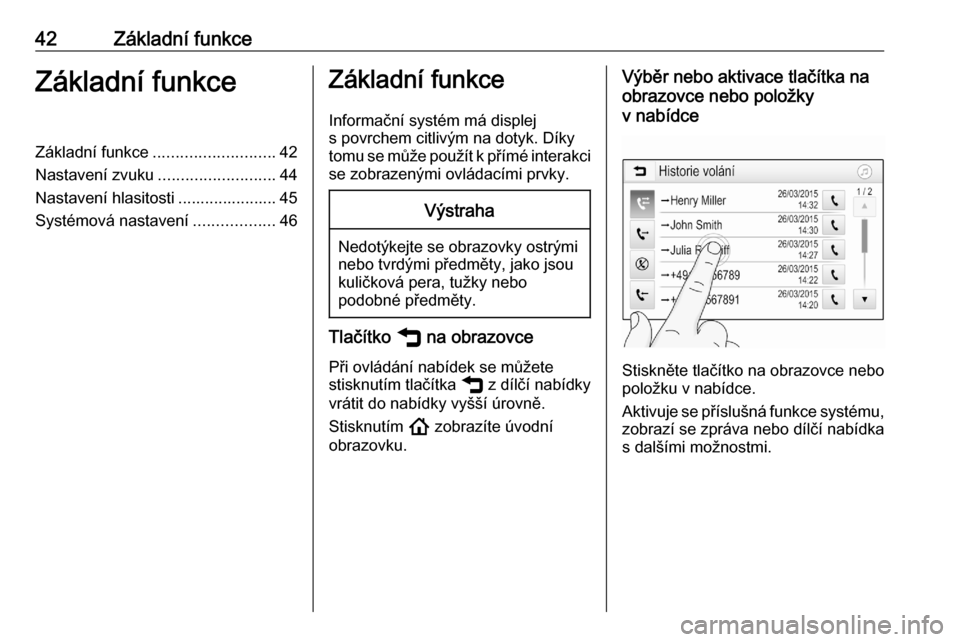
42Základní funkceZákladní funkceZákladní funkce........................... 42
Nastavení zvuku ..........................44
Nastavení hlasitosti ...................... 45
Systémová nastavení ..................46Základní funkce
Informační systém má displej
s povrchem citlivým na dotyk. Díky tomu se může použít k přímé interakci se zobrazenými ovládacími prvky.Výstraha
Nedotýkejte se obrazovky ostrými
nebo tvrdými předměty, jako jsou
kuličková pera, tužky nebo
podobné předměty.
Tlačítko ß na obrazovce
Při ovládání nabídek se můžete
stisknutím tlačítka ß z dílčí nabídky
vrátit do nabídky vyšší úrovně.
Stisknutím ! zobrazíte úvodní
obrazovku.
Výběr nebo aktivace tlačítka na
obrazovce nebo položky
v nabídce
Stiskněte tlačítko na obrazovce nebo
položku v nabídce.
Aktivuje se příslušná funkce systému, zobrazí se zpráva nebo dílčí nabídka
s dalšími možnostmi.
Page 47 of 91
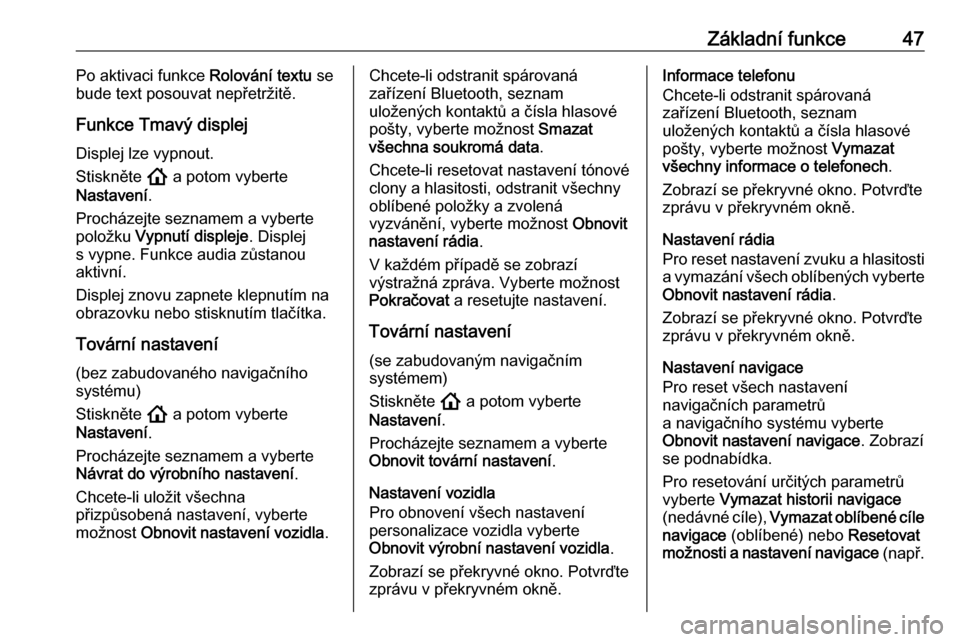
Základní funkce47Po aktivaci funkce Rolování textu se
bude text posouvat nepřetržitě.
Funkce Tmavý displej
Displej lze vypnout.
Stiskněte ! a potom vyberte
Nastavení .
Procházejte seznamem a vyberte
položku Vypnutí displeje . Displej
s vypne. Funkce audia zůstanou
aktivní.
Displej znovu zapnete klepnutím na
obrazovku nebo stisknutím tlačítka.
Tovární nastavení (bez zabudovaného navigačního
systému)
Stiskněte ! a potom vyberte
Nastavení .
Procházejte seznamem a vyberte
Návrat do výrobního nastavení .
Chcete-li uložit všechna
přizpůsobená nastavení, vyberte
možnost Obnovit nastavení vozidla .Chcete-li odstranit spárovaná
zařízení Bluetooth, seznam
uložených kontaktů a čísla hlasové
pošty, vyberte možnost Smazat
všechna soukromá data .
Chcete-li resetovat nastavení tónové clony a hlasitosti, odstranit všechny oblíbené položky a zvolená
vyzvánění, vyberte možnost Obnovit
nastavení rádia .
V každém případě se zobrazí
výstražná zpráva. Vyberte možnost
Pokračovat a resetujte nastavení.
Tovární nastavení
(se zabudovaným navigačním
systémem)
Stiskněte ! a potom vyberte
Nastavení .
Procházejte seznamem a vyberte
Obnovit tovární nastavení .
Nastavení vozidla
Pro obnovení všech nastavení
personalizace vozidla vyberte
Obnovit výrobní nastavení vozidla .
Zobrazí se překryvné okno. Potvrďte
zprávu v překryvném okně.Informace telefonu
Chcete-li odstranit spárovaná
zařízení Bluetooth, seznam
uložených kontaktů a čísla hlasové
pošty, vyberte možnost Vymazat
všechny informace o telefonech .
Zobrazí se překryvné okno. Potvrďte
zprávu v překryvném okně.
Nastavení rádia
Pro reset nastavení zvuku a hlasitosti
a vymazání všech oblíbených vyberte Obnovit nastavení rádia .
Zobrazí se překryvné okno. Potvrďte
zprávu v překryvném okně.
Nastavení navigace
Pro reset všech nastavení
navigačních parametrů
a navigačního systému vyberte
Obnovit nastavení navigace . Zobrazí
se podnabídka.
Pro resetování určitých parametrů
vyberte Vymazat historii navigace
(nedávné cíle), Vymazat oblíbené cíle
navigace (oblíbené) nebo Resetovat
možnosti a nastavení navigace (např.
Page 52 of 91

52RádioRádiový informační systém
Rádiový informační systém (RDS) je
služba stanic FM, která výrazně
usnadňuje nalezení požadované
stanice a její bezproblémový příjem.
Výhody RDS ● Na displeji se zobrazí název programu nastavené stanice
namísto její frekvence.
● Během vyhledávání stanice se informační systém naladí pouzena stanice RDS.
● Informační systém vždy naladí vysílací frekvenci nastavené
stanice, která vykazuje nejlepší
příjem, a to prostřednictvím AF
(alternativní frekvence).
● V závislosti na přijímané stanici zobrazí informační systém textrádia, který může obsahovatinformace o aktuálním programu.
Konfigurace RDS
Pro otevření podnabídky
příslušeného vlnového pásma
klepněte v hlavní nabídce rádia FM
na položku Nabídka.Přesuňte se k RDS.
Aktivování nebo deaktivování funkce
RDS .
Rozhlasové informace o dopravní
situaci
Stanice rádiové dopravní služby jsou
stanice RDS, které vysílají zprávy
o dopravním provozu. Pokud je
rozhlasová dopravní služba zapnuta,
bude aktuálně přehrávaný zdroj
zvuku po dobu dopravního hlášení
přerušen.
Aktivace funkce dopravního
programu
Pro otevření podnabídky
příslušeného vlnového pásma
vyberte v hlavní nabídce rádia FM
položku Nabídka .
Stiskněte tlačítko na obrazovce vedle
Dopravní zpravodajství a aktivujte
nebo deaktivujte příslušnou funkci.
Poznámky
V seznamu stanice je funkce TP
zobrazena vedle stanic
poskytujících dopravní program.Pokud je rozhlasová dopravní služba
aktivní, zobrazí se v horní liště
hlavních nabídek [TP]. Pokud
aktuální stanice není stanice
rozhlasové dopravní služby, zruší se
zvýraznění symbolu a automaticky se
zahájí vyhledávání následující
stanice rozhlasové dopravní služby.
Po nalezení stanice rozhlasové
dopravní služby se symbol TP
zvýrazní. Pokud není nalezena žádná stanice rozhlasové dopravní služby,
zůstane symbol TP nezvýrazněný.
Pokud příslušná stanice vysílá
dopravní hlášení, zobrazí se zpráva.
Chcete-li oznámení přerušit a vrátit se
k předchozí aktivované funkci,
stiskněte obrazovku nebo m.
Regionální vysílání
Občas stanice RDS vysílají na
různých frekvencích různé regionální
programy.
Pro otevření podnabídky
příslušeného vlnového pásma
vyberte v hlavní nabídce rádia FM
položku Nabídka přejděte na Region
Aktivování nebo deaktivování funkce
Region .